منوی مهندسی در Android را باز کنید
با استفاده از منوی مهندسی، کاربر می تواند تنظیمات پیشرفته دستگاه را انجام دهد. این ویژگی کمی شناخته شده است، بنابراین شما باید تمام راه های دسترسی به آن را بیاموزید.
محتوا
منوی مهندسی را باز کن
توانایی باز کردن منوی مهندسی در همه دستگاهها قابل دسترسی نیست. در برخی از آنها، آن را به طور کامل از دست رفته و یا جایگزین شده توسط یک حالت توسعه. چندین روش برای دسترسی به توابع مورد نیاز وجود دارد.
روش 1: کد را وارد کنید
اول از همه باید دستگاه هایی را که این تابع وجود دارد را در نظر بگیرید. برای دسترسی به آن باید کد خاصی (بسته به سازنده) وارد کنید.
توجه! این روش برای اکثر تبلت ها به دلیل عدم عملکرد شماره گیری مناسب نیست.
برای استفاده از تابع، برنامه را برای وارد کردن شماره و کد برای دستگاه خود را از لیست باز کنید:
- سامسونگ * # * # 4636 # * # *، * # * # 8255 # * # *، * # * # 197328640 # * # *
- HTC - * # * # 3424 # * # *، * # * # 4636 # * # *، * # * # 8255 # * # *
- * * * * * * * * * * * * * * * * * * * * * * * * * * * * * * * * * * * *
- Huawei است * # * # 2846579 # * # *، * # * # 2846579159 # *
- MTK - * # * # 54298 # * # *، * # * # 3646633 # * # *
- پرواز، Alcatel، Texet - * # * # 3646633 # * # *
- فیلیپس - * # * # 3338613 # * # *، * # * # 13411 # * # *
- ZTE، Motorola - * # * # 4636 # * # *
- Prestigio - * # * # 3646633 # * # *
- LG - 3845 # * 855 #
- دستگاه با پردازنده MediaTek - * # * # 54298 # * # *، * # * # 3646633 # * # *
- Acer - * # * # 2237332846633 # * # *
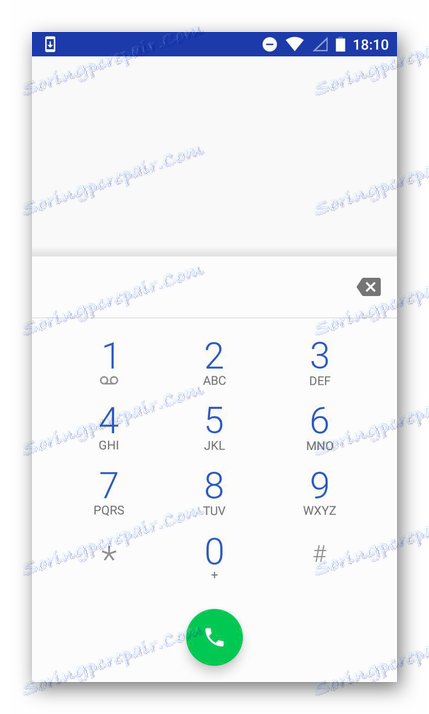
همه دستگاه های موجود در بازار در این لیست موجود نیستند. اگر گوشی هوشمند شما در آن نیست، روش های زیر را در نظر بگیرید.
روش 2: برنامه های تخصصی
این گزینه برای تبلت بسیار مناسب است، زیرا نیازی به وارد کردن کد نیست. این ممکن است برای گوشی های هوشمند نیز کاربرد داشته باشد، اگر کد ورودی یک نتیجه نداشته باشد.
برای استفاده از این روش، کاربر باید "بازار بازی" را باز کند و در پنجره جستجوی عبارت "منوی مهندسی" را وارد کنید. بر اساس نتایج، یکی از برنامه های ارسال شده را انتخاب کنید.
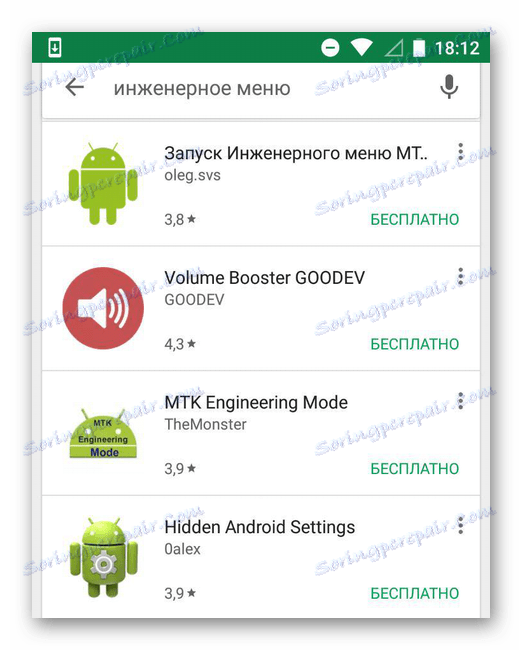
خلاصه ای از چندین مورد زیر ارائه شده است:
حالت مهندسی MTK
این برنامه برای اجرای منوی مهندسی در دستگاه های با پردازنده MediaTek (MTK) طراحی شده است. ویژگی های موجود شامل تنظیمات پردازنده پیشرفته و مدیریت سیستم Android است. اگر هر بار که این منو را باز کنید، نمیتوانید کد را وارد کنید، می توانید از این برنامه استفاده کنید. در شرایط دیگر، بهتر است که یک کد خاص را انتخاب کنید، زیرا برنامه می تواند بار اضافی را روی دستگاه قرار داده و سرعت عمل آن را کاهش دهد.
دانلود نرم افزار MTK Engineering Mode
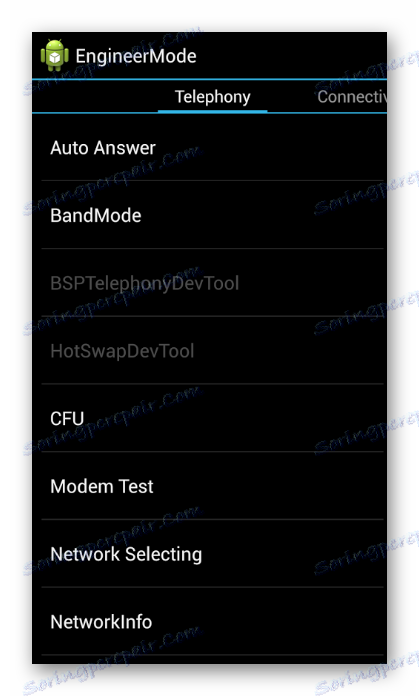
کارشناسی ارشد میانبر
این برنامه برای اکثر دستگاه های آندروید مناسب است. با این حال، به جای منوی مهندسی استاندارد، کاربر به تنظیمات پیشرفته و کدهای برنامه های در حال حاضر نصب شده دسترسی خواهد داشت. این می تواند جایگزین خوبی برای حالت مهندسی باشد، زیرا احتمال آسیب رساندن به دستگاه بسیار پایین است. این برنامه همچنین می تواند بر روی دستگاه هایی نصب شود که کد های استاندارد برای باز کردن منوی مهندسی مناسب نیستند.

هنگام کار با هر یک از این برنامه ها باید به همان اندازه که ممکن است دقت داشته باشید، زیرا اقدامات ناخواسته می تواند به دستگاه آسیب برساند و آن را به "آجر" تبدیل کند. قبل از نصب یک برنامه که لیست نشده است، نظرات خود را بخوانید تا از مشکلات بالقوه جلوگیری شود.
روش 3: حالت برنامه نویس
به جای منوی مهندسی بر روی تعداد زیادی از دستگاه ها، می توانید از حالت برای توسعه دهندگان استفاده کنید. دومی همچنین دارای مجموعه ای از ویژگی های پیشرفته است، اما آنها از آنهایی که در حالت مهندسی ارائه می شوند متفاوتند. این به خاطر این واقعیت است که هنگام کار با حالت مهندسی خطر بالایی از مشکلات دستگاه وجود دارد، به ویژه برای کاربران بی تجربه. در حالت توسعه، این خطر به حداقل برسد.
برای فعال کردن این حالت، موارد زیر را انجام دهید:
- تنظیمات دستگاه را از طریق منوی بالای صفحه یا نماد برنامه باز کنید.
- به پایین صفحه بروید، بخش "درباره تلفن" را پیدا کنید و آن را راه اندازی کنید.
- قبل از ارائه اطلاعات اولیه دستگاه. به پایین به آیتم "شماره ساخت" بروید .
- روی آن چند بار کلیک کنید (5-7 نوار، بسته به دستگاه) تا زمانی که اطلاع رسانی با کلمات که شما به یک توسعه دهنده تبدیل شده اید ظاهر می شود.
- بعد از آن، به منوی تنظیمات برگردید. یک مورد جدید "برای توسعه دهندگان" در آن ظاهر می شود که شما باید آن را باز کنید.
- اطمینان حاصل کنید که آن روشن است (یک سوئیچ در بالا وجود دارد). پس از آن شما می توانید با توابع موجود کار کنید.





منو برای توسعه دهندگان شامل تعداد زیادی از توابع موجود، که شامل پشتیبان گیری و اشکال زدایی از طریق USB است. با این حال، بسیاری از آنها می توانند مفید باشند، قبل از استفاده از یکی از آنها، مطمئن شوید که لازم است.